[삼]
A.에 연결된 iPhone이있는 경우 홈페이스트 또는 an. 애플 TV. 그리고 다른 사람이 노래, 비디오 또는 팟 캐스트와 같은 미디어를 재생하기 시작하면 사고로 인한 아이폰 잠금 화면의 미디어 컨트롤이 표시됩니다. 이곳을 숨기는 방법은 다음과 같습니다.
모든 iPhone 잠금 화면 미디어 재생 컨트롤을 사용하지 않으시겠습니까?
iPhone을 사용하는 경우 노래, 비디오, Podcast 또는 다른 미디어 조각을 재생할 때마다 잠금 화면에 나타나는 재생, 일시 중지 및 볼륨 컨트롤 창에 익숙해 져 있습니다. 어떤 사람들은 사고로 쉽게 치기 쉽고, 원하지 않을 때 미디어를 재생 (또는 중지)하여 쉽게 닿을 수 있기 때문에 이러한 통제가 성가신 것을 발견합니다.
슬프게도, 항상 이러한 컨트롤을 해제 할 수는 없습니다. 그들은 항상 아이폰에서 무언가를하고있을 때 항상 나타납니다.
즉, 아래에 나열된 기술은 일반 iPhone 잠금 화면 미디어 제어판을 숨길 수 없습니다. 바라건대, 애플은 미래의 옵션으로서 그것을 제공 할 것이다. 이제는 누군가가 연결된 장치를 사용하면 잠금 화면에 팝업하는 AirPlay 컨트롤을 숨길 수있는 방법을 알아 냈습니다.
iPhone 잠금 화면 재생 컨트롤을 숨기는 방법
iPhone 잠금 화면 미디어 제어판에서 재생중인 미디어 제목 오른쪽에있는 파란색 AirPlay 아이콘을 누릅니다.
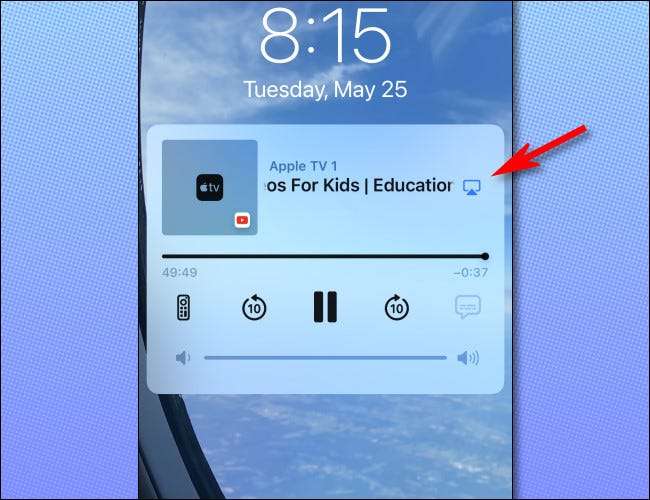
나타나는 AirPlay 메뉴에서 "다른 스피커 및 앰프 제어를 누릅니다. TVS "는 장치 목록의 맨 아래에 있습니다.
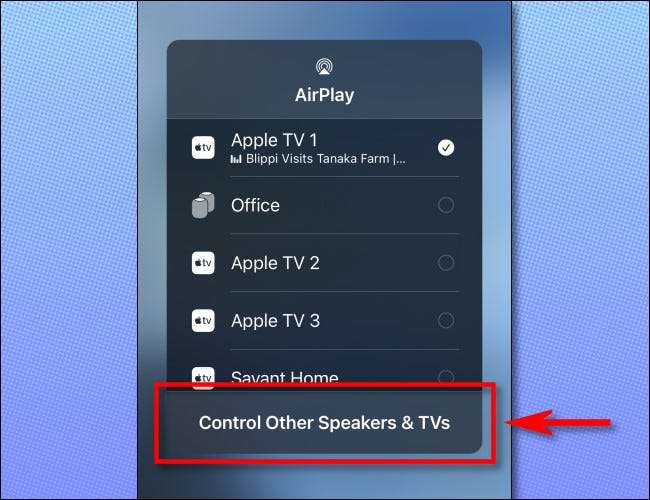
나타나는 다음 메뉴에서 장치 목록 맨 위에있는 "iPhone"을 누릅니다. 이렇게하면 iPhone이 iPhone을 사용하여 원격 AirPlay 장치를 제어하지 않으려는 것을 알고 싶습니다.

"iPhone"을 두드리면 잠금 화면에 작은 iPhone 미디어 재생 창이 표시됩니다. 그러나 우리는 아직 끝나지 않았습니다.
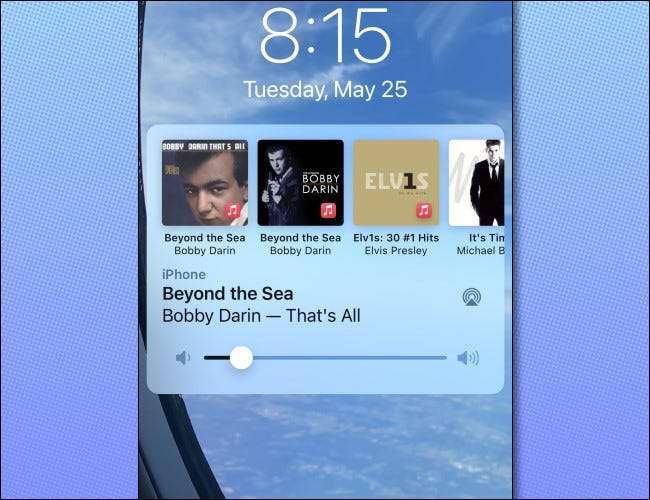
iPhone 미디어 재생 화면을 제거하려면 (미디어가 장치에서 적극적으로 재생되지 않는 한) 측면 버튼이나 상단 버튼 (장치에 따라 다름)을 눌러 iPhone을 잠자기 상태로 설정하십시오.

iPhone 화면을 다시 켜면 (버튼이나 다른 장치를 눌러) 잠금 화면의 미디어 컨트롤이 사라집니다!
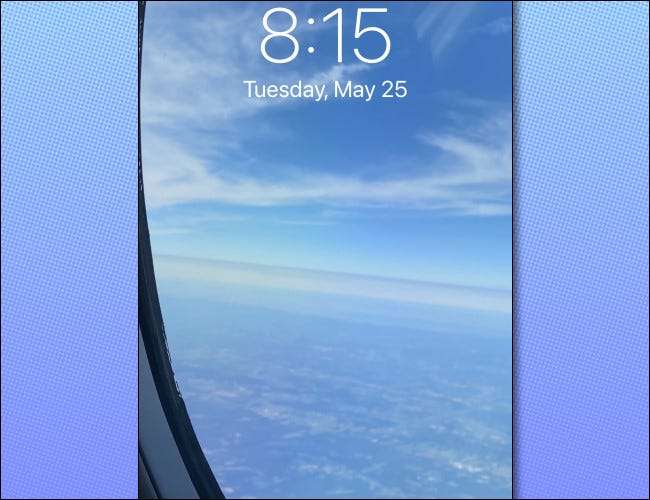
우리는 간단하거나 쉽지 않다고 말할 수는 없지만 그것은 작동합니다.
이제 Apple이 일련의 이상한 단계를 수행하는 대신에 Apple이 (및 기타 잠금 화면 미디어 재생 컨트롤)을 사용 중지 할 수 있기를 바랍니다. 행운을 빕니다!
관련된: iPhone 또는 iPad를 Apple TV 리모컨으로 사용하는 방법







